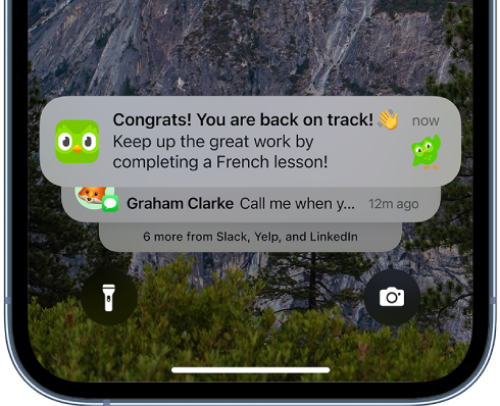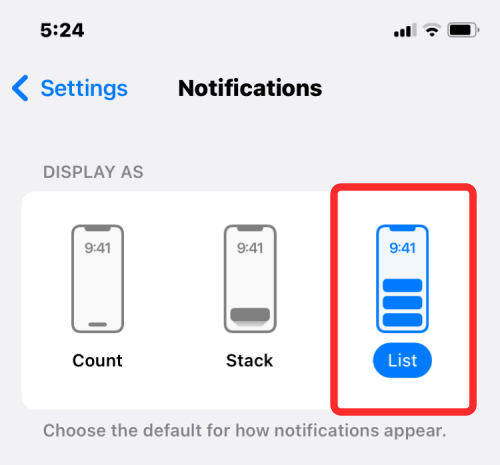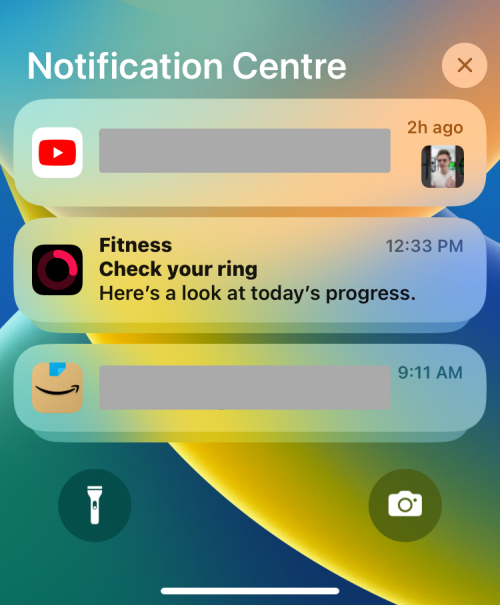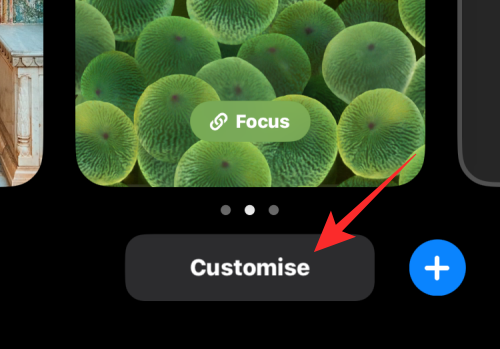Apple har for nylig frigivet den offentlige version af iOS 16 til offentligheden, og der er blevet foretaget mange ændringer i dets mobile OS. Blandt de visuelle funktioner, der kommer til det, er et nydesignet meddelelsescenter, og hvordan det nu vises på din iPhone. Hvis du kommer fra iOS 15 eller ældre versioner, vil du nu bemærke, at alle dine notifikationer og app-advarsler nu begynder at blive vist nederst på skærmen i stedet for toppen med et andet udseende. Hvis du spekulerer på, om du kan gå tilbage til den ældre måde at se dine notifikationer på, skal følgende indlæg hjælpe dig med at forstå, hvad du kan ændre med hensyn til, hvordan notifikationer vises på iOS 16.
Relateret: Sådan rydder du meddelelser på iOS 16
Kan du ændre notifikationer på iOS 16, så de vises øverst?
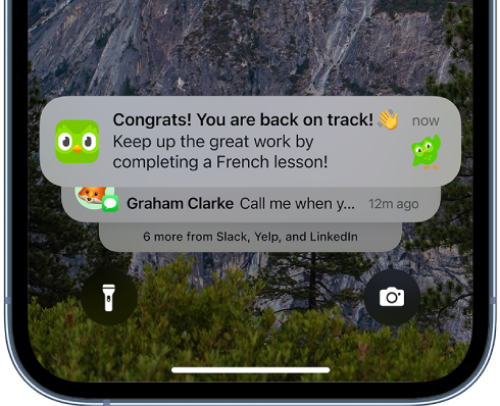
Når du opdaterer din iPhone til iOS 16, vil du ikke længere blive behandlet med den gamle måde at endeløst rulle gennem advarsler inde i Notifikationscenteret. Alle dine notifikationer vises nu nederst, og når du ruller gennem dem, vil du se stakke af notifikationer fra den samme app eller kontakt grupperet sammen for at reducere rod.
Når du ruller gennem disse meddelelser, flyttes nyere underretninger til toppen for at give plads til ældre. Men når meddelelsescenteret afvises, vil alle dine tidligere meddelelser fortsat blive vist nederst.
Så nej, du kan ikke få meddelelser til at vises øverst på din låseskærm på iOS 16, da der ikke er nogen mulighed for at gøre det.
Relateret: Har iOS 16 altid vist? Det er kompliceret!
iOS 16-meddelelser øverst: Alternativ eller løsning, du kan bruge
I det øjeblik du installerer iOS 16 på din iPhone, begynder alle dine meddelelser at dukke op i bunden. Ud over det vil du nu se flere stakke af advarsler fra forskellige apps, du får dem fra. Dette er forskelligt fra tidligere iOS-versioner, da alle dine advarsler plejede at dukke op separat i forskellige bokse, hvilket skaber en endeløs strøm af meddelelser, som du kontinuerligt kan rulle igennem.
Selvom der ikke er noget, vi kan gøre ved, hvor nye meddelelser vises på låseskærmen, kan du dog ændre den måde, de vises på, og se dem som en liste i stedet for stakke. Du kan ændre standardmeddelelsesstilen til dens oprindelige layout ved at gå til Indstillinger > Meddelelser og vælge Liste under "Vis som".
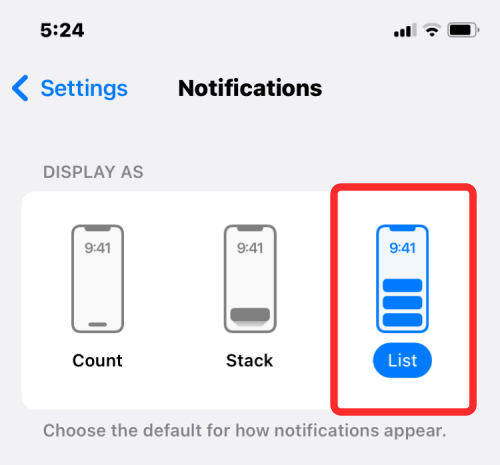
Du kan tjekke den detaljerede trin-for-trin guide til at ændre meddelelsesstilen på iOS 16 fra stak til liste i linket nedenfor.
► Sådan får du gamle notifikationsvisning tilbage på iPhone på iOS 16 med 'Listevisning'
Hvorfor ændrede Apple layoutet af meddelelser på iOS 16?
Apple hævder, at det nye design til visning af notifikationer er blevet udviklet for at holde låseskærmens rod i skak. Med meddelelser, der nu indlæses fra bunden, kan du nu nemt se dit tapet på låseskærmen, uden at dine advarsler kommer i vejen.
Medmindre du har afventende notifikationer, vil alle dine tidligere notifikationer kun blive vist på låseskærmen, når du foretager en ekstra swipe-op-bevægelse. Mens du stryger opad på Notifikationscenteret viser dine nye notifikationer øverst, vil de stadig blive ved med at indlæses nederst.
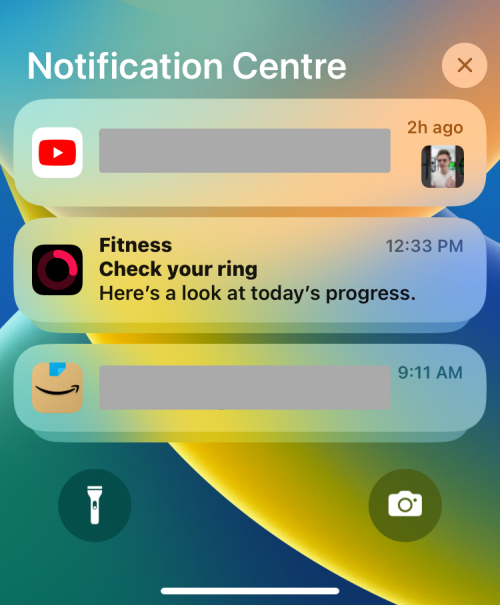
En faktor, der kan have bidraget til omplaceringen af meddelelser, kunne være de nye ændringer, der blev bragt til iOS-låseskærmen. Apple giver nu brugerne mulighed for at tilpasse deres tapet, aktivere dybdeeffekt og tilføje widgets direkte fra låseskærmen. Muligheden for at tilpasse vises kun, når du trykker længe på et tomt felt på låseskærmen, hvilket ikke ville have været muligt med den gamle meddelelsesvisning, fordi meddelelser ville forhindre dig i at trykke længe på et tomt felt.
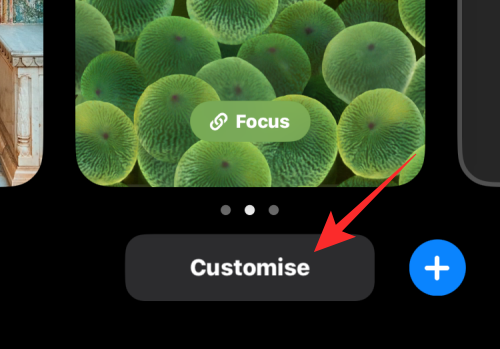
For at løse det har Apple ikke kun ændret, hvordan nye meddelelser vises på låseskærmen, men har også ændret, hvordan du får adgang til meddelelsescenteret. På iOS 16 vises meddelelsescenteret kun, når du stryger op fra midten af låseskærmen, når din iPhone er låst op.
Relateret: Top 4 måder at ændre widgets på iPhone med iOS 16-opdatering
Planlægger Apple at bringe topmeddelelser tilbage i iOS 16?
Med de ændringer, der er foretaget på iOS 16-låseskærmen, er det usandsynligt, at Apple snart vil vende tilbage til den måde, dine meddelelser vises på din iPhone. For at kunne bringe meddelelser tilbage til toppen af låseskærmen, bliver Apple enten nødt til at ændre, hvordan du får adgang til tilpasningsværktøjer til låseskærmen, eller fjerne det helt, hvor sidstnævnte er meget usandsynligt.
Som det er tilfældet med enhver tidligere iOS-udgivelse, vender Apple ikke tilbage fra nye funktioner, og det er op til brugerne at tilpasse sig, hvordan notifikationer nu ser ud på iOS 16. Selvom notifikationer ikke kan bringes tilbage til toppen, kan du stadig ændre den måde, de vises på låseskærmen og vælger, hvilke apps du ikke ønsker at modtage notifikationer fra.
Understøtter iOS 16.1 beta notifikationer oveni?
Nej. Apple har allerede udgivet iOS 16.1 beta til udviklere og offentlige testere, og selvom den nye version bringer nogle nye funktioner til iPhones, er muligheden for at tilføje meddelelser tilbage til toppen ikke en af dem. Efter al sandsynlighed husker Apple muligvis ikke den gamle meddelelsesvisning, og årsagen kan have meget at gøre med, hvordan du nu interagerer med låseskærmen.
Der er i øjeblikket ingen mulighed, som du kan skifte til at skubbe notifikationer til toppen på iOS 16.1. Da Apple løbende skubber til tilpasning af låseskærmen med nye værktøjer til tilpasning af hjemmeskærmen på iOS 16.1 beta, er chancerne for at fjerne den til fordel for den gamle meddelelsesvisning ret lave.
Det er alt, du behøver at vide om, hvorvidt du kan få notifikationer til at blive vist øverst på iOS 16.
RELATEREDE